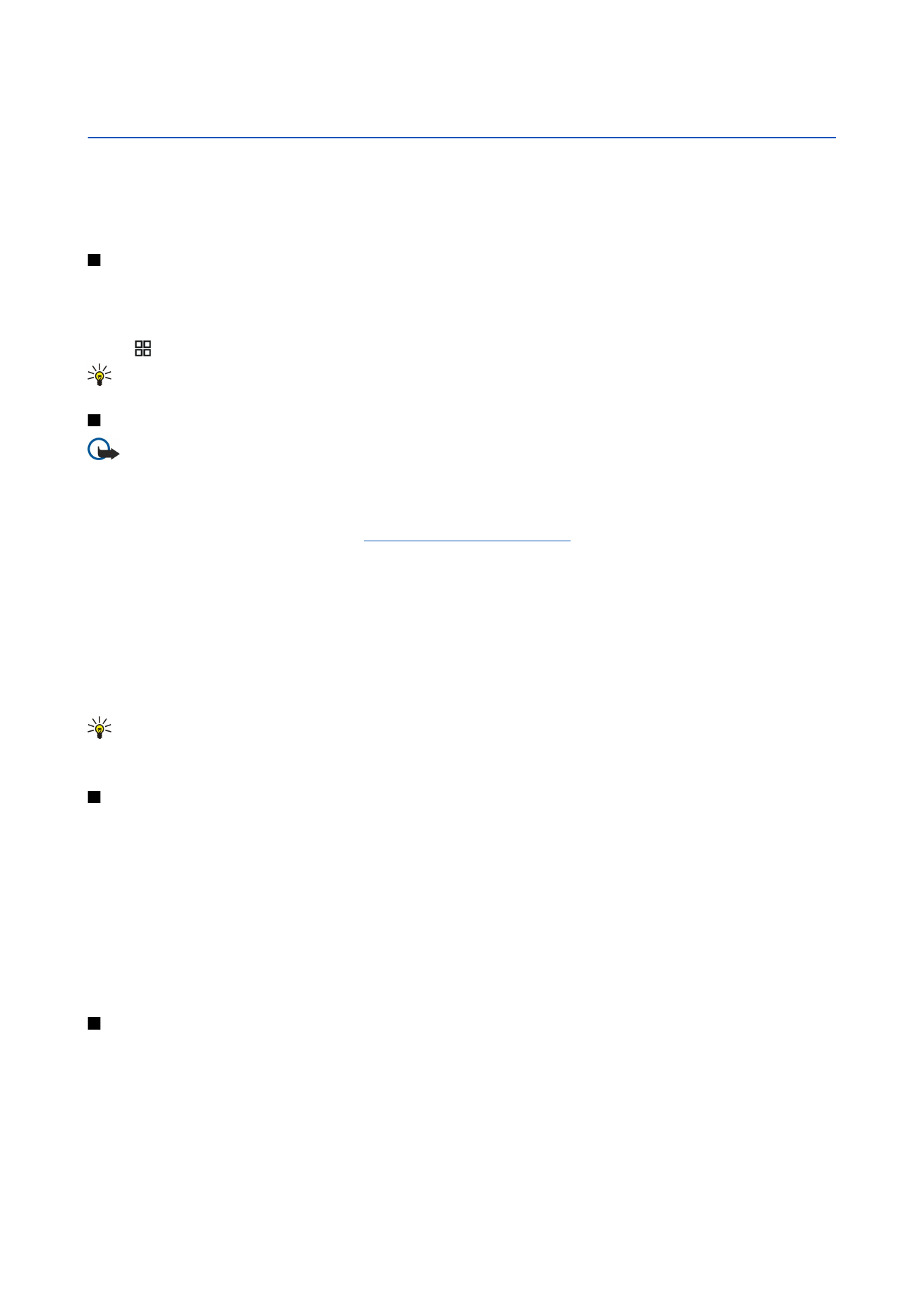
Kreator WLAN
Kreator WLAN ułatwia połączenie z bezprzewodową siecią LAN.
Kreator WLAN pokazuje w aktywnym trybie gotowości status połączeń z sieciami WLAN oraz sygnalizuje wyszukiwanie sieci.
Aby wyświetlić dostępne opcje, przejdź do wiersza ze statusem i naciśnij klawisz przewijania. W zależności od statusu możesz
uruchomić sesję przeglądarki przez połączenie WLAN, rozłączyć się z siecią WLAN, uruchomić wyszukiwanie sieci WLAN lub
włączyć lub wyłączyć skanowanie sieci.
Jeśli funkcja skanowania sieci WLAN jest wyłączona, a urządzenie nie ma połączenia z żadną siecią bezprzewodową, w
aktywnym trybie gotowości wyświetlany jest komunikat
Skanow. WLAN wyłącz.
. Aby włączyć skanowanie i wyszukać dostępne
sieci WLAN, przejdź do statusu i naciśnij klawisz przewijania.
© 2007 Nokia. Wszelkie prawa zastrzeżone.
72
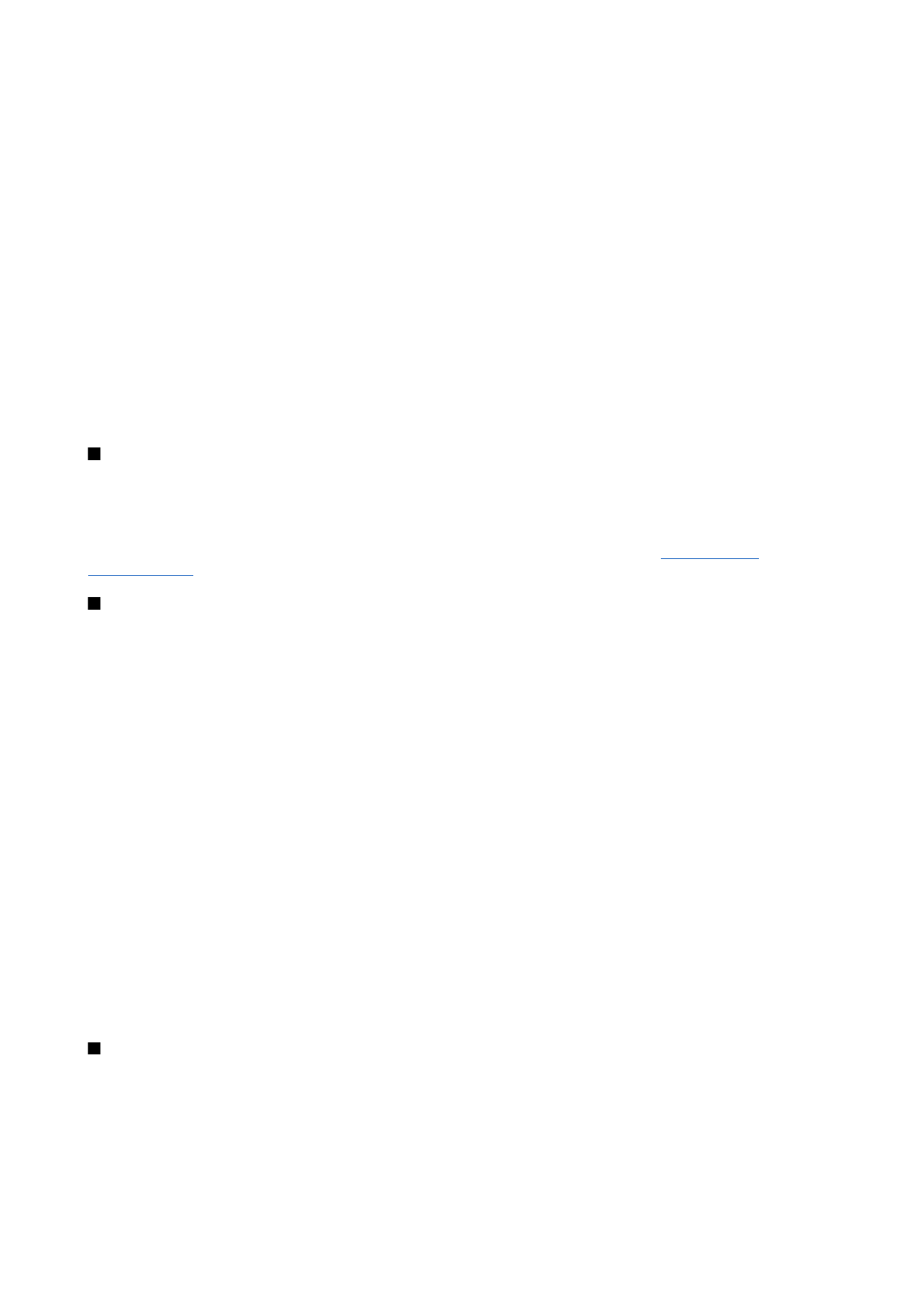
Aby zacząć wyszukiwać dostępne sieci WLAN, przejdź do statusu, naciśnij klawisz przewijania i wybierz
Wyszukaj WLAN
. Aby
wyłączyć wyszukiwanie sieci WLAN, przejdź do statusu, naciśnij klawisz przewijania i wybierz
Wył. skanow. WLAN
.
Po wybraniu
Rozpocz. przegl. Web
kreator WLAN automatycznie tworzy internetowy punkt dostępu (IAP) dla wybranej sieci
bezprzewodowej LAN. Punkt ten może być także używany przez inne aplikacje wymagające połączenia WLAN.
W przypadku wybrania sieci WLAN z zabezpieczeniami, pojawi się żądanie wprowadzenia odpowiednich haseł. W celu
połączenia się z ukrytą siecią, należy wprowadzić odpowiedni identyfikator SSID takiej sieci.
Kreator WLAN można też uruchomić niezależnie, aby dowiedzieć się, jakie sieci WLAN są dostępne. Wybierz
Menu
>
Łącza
>
Kreat. WLAN
. Wyświetlone zostaną znalezione sieci.
Wskaż żądaną sieć, wybierz
Opcje
, a następnie:
•
Rozpocz. przegl. Web
lub
Kontyn. przegl. Web
— Umożliwia rozpoczęcie lub kontynuację przeglądania stron przy użyciu
internetowego punktu dostępu do sieci WLAN.
•
Rozłącz WLAN
— Rozłącza aktywne połączenie z siecią WLAN.
•
Odśwież
— Służy do aktualizacji listy dostępnych sieci WLAN.
•
Szczegóły
— Wyświetla szczegóły wybranej sieci WLAN.
•
Określ punkt dostępu
— Umożliwia utworzenie internetowego punktu dostępu bez uruchamiania przeglądarki.
Aby zwiększyć bezpieczeństwo połączeń przez sieć WLAN, zawsze staraj się uaktywnić jedną z dostępnych metod szyfrowania.
Szyfrowanie zmniejsza ryzyko ujawnienia własnych danych osobom niepowołanym.